দেখেই শিখুন Excel! এক ছবিতে জেনে নিন প্রতিটি অংশের কাজ
আমরা অনেকে এক্সেলে কাজ করি কিন্তু কোন অপশনের কি নাম সেটা জানিনা। এই পোস্টে আমরা একটি সহজ ও তথ্যবহুল ছবির মাধ্যমে Excel-এর প্রতিটি অংশের নাম ও কাজ বুঝিয়ে দিয়েছি। যারা একেবারে নতুন, তাদের জন্য এটি হতে পারে শেখার একটি পারফেক্ট গাইডলাইন।
💻 আপনি কি Excel শেখা শুরু করছেন?
আর ভয় পাচ্ছেন এত ফিচার দেখে? চিন্তা নেই! মাইক্রোসফট এক্সেল-এর পুরো ইন্টারফেস বোঝার জন্য আপনাকে আর বই ঘাঁটতে হবে না। এখানে একটি চিত্রের মাধ্যমে এক্সেলের প্রতিটি অংশকে চিহ্নিত করে বিস্তারিত ব্যাখ্যা করা হয়েছে।
📷 এক নজরে Excel ইন্টারফেস (চিত্রটি দেখুন)
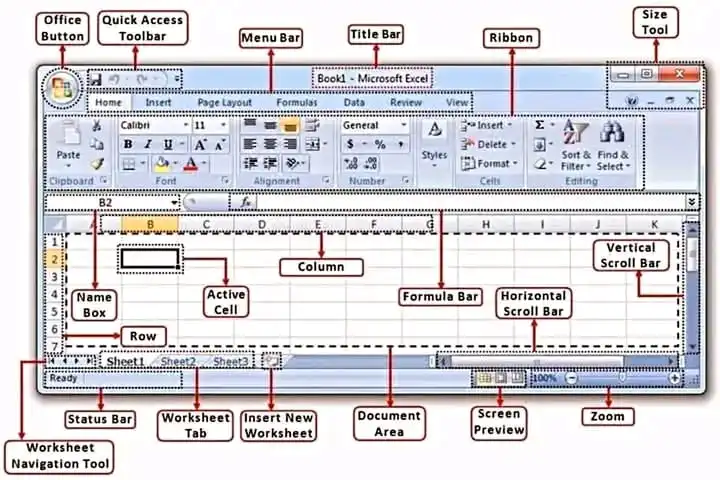
🧩 Excel-এর প্রতিটি অংশ ও তার কাজ
নিচে ছবিতে দেখানো গুরুত্বপূর্ণ অংশগুলো একে একে ব্যাখ্যা করা হলো:
🔘 ১. Office Button
এই বোতামটি Excel 2007-এ পাওয়া যায়। এখান থেকে নতুন ফাইল খোলা, সংরক্ষণ, প্রিন্ট করা ইত্যাদি কাজ করা যায়।
⚡ ২. Quick Access Toolbar
এখানে আপনি frequently used tools যেমন Save, Undo, Redo ইত্যাদি পিন করে রাখতে পারেন।
📑 ৩. Menu Bar
এটি মূলত File, Home, Insert, Page Layout, Formulas, Data, ইত্যাদি ট্যাবের সংকলন।
📌 ৪. Title Bar
বর্তমান ওপেন থাকা ফাইলের নাম এখানে দেখা যায়। যেমন: Book1 – Microsoft Excel
🧰 ৫. Ribbon
প্রতিটি মেনুর নিচে যে বড় টুলবারটি আসে তা হলো Ribbon। এটি Excel-এর প্রধান ফিচারগুলোর হাব।
🔤 ৬. Name Box
বর্তমানে যেই সেলটি সক্রিয় আছে, তার নাম বা ঠিকানা এখানে দেখা যায় (যেমন: B2)।
🧱 ৭. Formula Bar
এখানে আপনি সেলের ভিতরের ডেটা, ফর্মুলা বা ফাংশন দেখতে ও সম্পাদনা করতে পারবেন।
🧭 ৮. Column & Row
Excel-এর কাঠামো তৈরি হয় কলাম (A, B, C…) ও রো (1, 2, 3…) দিয়ে। প্রতিটি ঘরকে বলা হয় “Cell”।
✅ ৯. Active Cell
যে সেলে আপনি এখন কাজ করছেন সেটিই Active Cell, সাধারণত হালকা বর্ডার দিয়ে চিহ্নিত থাকে।
🖱️ ১০. Scroll Bars (Horizontal & Vertical)
ডান এবং নিচের দিকে Scroll Bar দিয়ে পুরো ওয়ার্কশিটে নেভিগেট করা যায়।
📊 ১১. Worksheet Tabs
প্রতিটি ওয়ার্কবুকের নিচে থাকে আলাদা আলাদা Worksheet Tab (Sheet1, Sheet2 ইত্যাদি)। আপনি এখান থেকে নতুন শিট যোগ করতে পারেন।
👁️ ১২. Zoom & Screen Preview
নিচের ডান পাশে Zoom ইন/আউট করার অপশন থাকে, যাতে আপনার কাজ করা সহজ হয়।
🎓 Excel শেখা কেন জরুরি?
- ✅ অফিস ও কর্পোরেট জগতে Excel অপরিহার্য
- ✅ ফ্রিল্যান্সিং বা ডেটা এনালাইসিসে এটি একটি মাস্টার টুল
- ✅ টাইম সেভিং এবং অটোমেশন সম্ভব Excel ফিচার দিয়ে
🔚 উপসংহার
Excel শেখা কঠিন নয় — যদি আপনি সঠিকভাবে শুরু করেন। এই একটি ছবিতেই আপনি Excel-এর পুরো স্ক্রিনের প্রতিটি অংশ চিনে ফেললেন!
📌 মনে রাখবেন, Excel শেখা মানে শুধু ফর্মুলা জানা নয় — বরং প্রথমে তার ইন্টারফেস বোঝা জরুরি। আর আপনি সেটা আজ শিখে ফেলেছেন!
